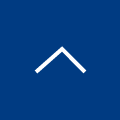E-Billing
ご利用ガイド一覧
更新日:2024年1月29日
「請求書情報」と「請求明細情報」の違い
請求情報には、「請求書情報」と「請求明細情報」の2種類あります。
【請求書情報】
請求書単位の請求情報を閲覧することができます。
【請求明細情報】
貨物単位の請求情報および請求予定情報を閲覧することができます。
※請求予定情報とは、請求書Noが発行される前の請求予定データです。
請求明細情報のダウンロード
1. ①~⑦を選択・入力後、[検索]のボタンをクリックしてください。
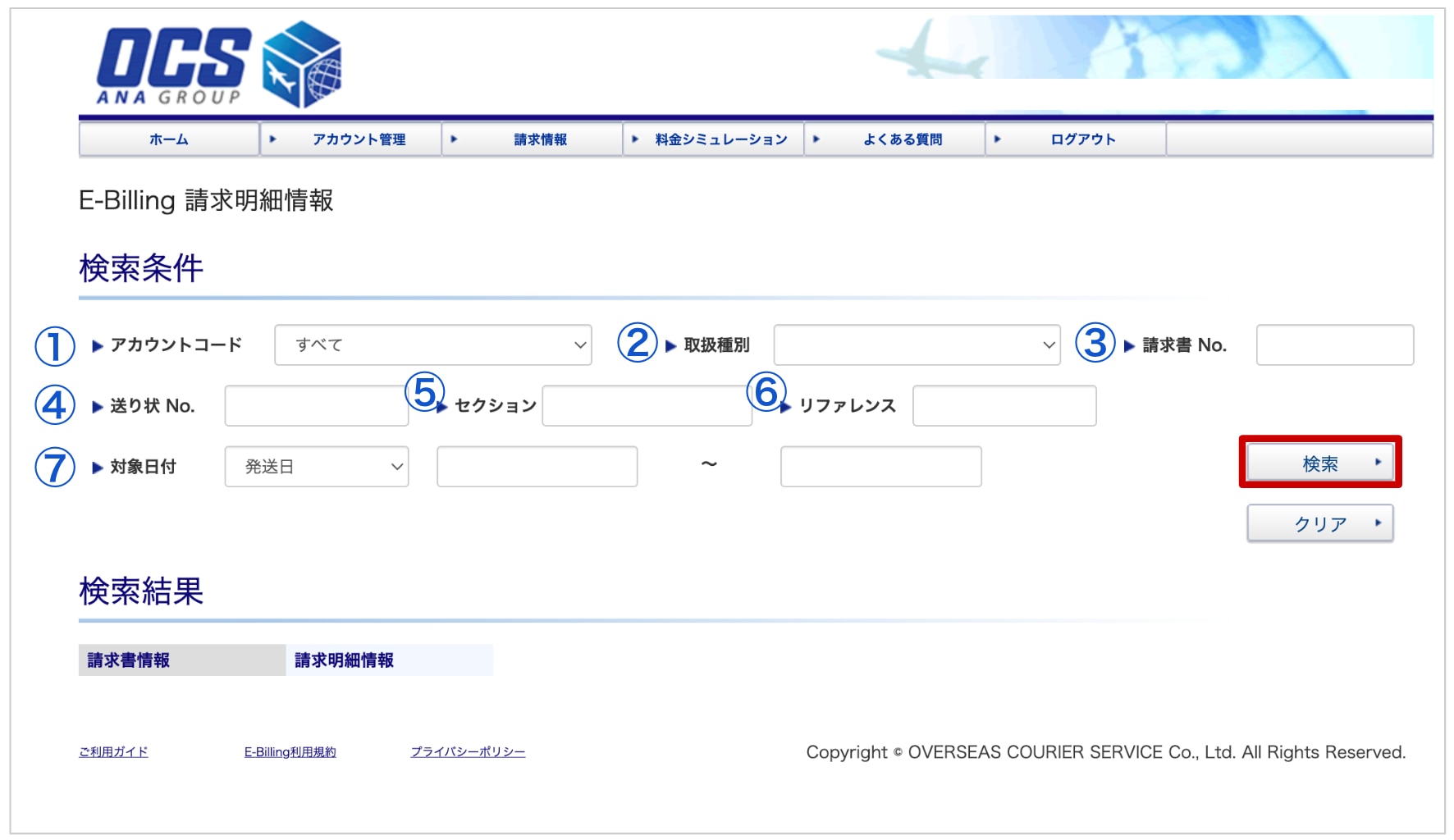
| 項目名 | 機能 |
| ①アカウントコード | 閲覧したいアカウントコードを選びます |
| ②取扱種別 | 輸出Express(定期)・輸出Express(持込)・輸入Expressから選びます |
| ③請求書No | 請求書番号で検索します |
| ④送り状No | 送り状番号で検索します |
| ⑤セクション | セクション入力欄です |
| ⑥リファレンス | リファレンス入力欄です |
| ⑦対象日付 | 輸出は発送日、輸入は許可日にて検索対象期間を設定できます |
請求情報明細の見方
検索結果の左半分(①~⑬まで)
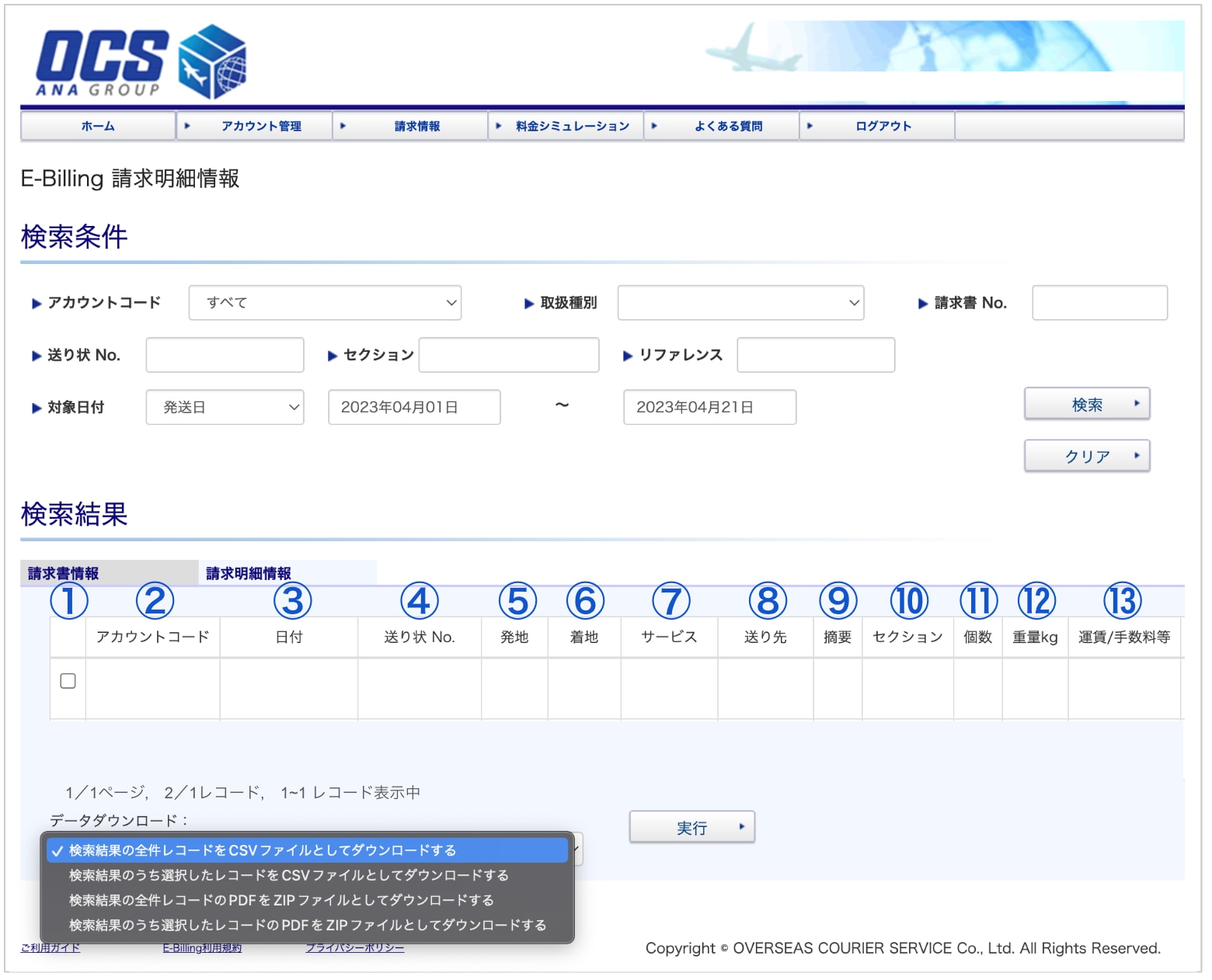
検索結果を右にスクロールした右半分(⑭~(24)まで)
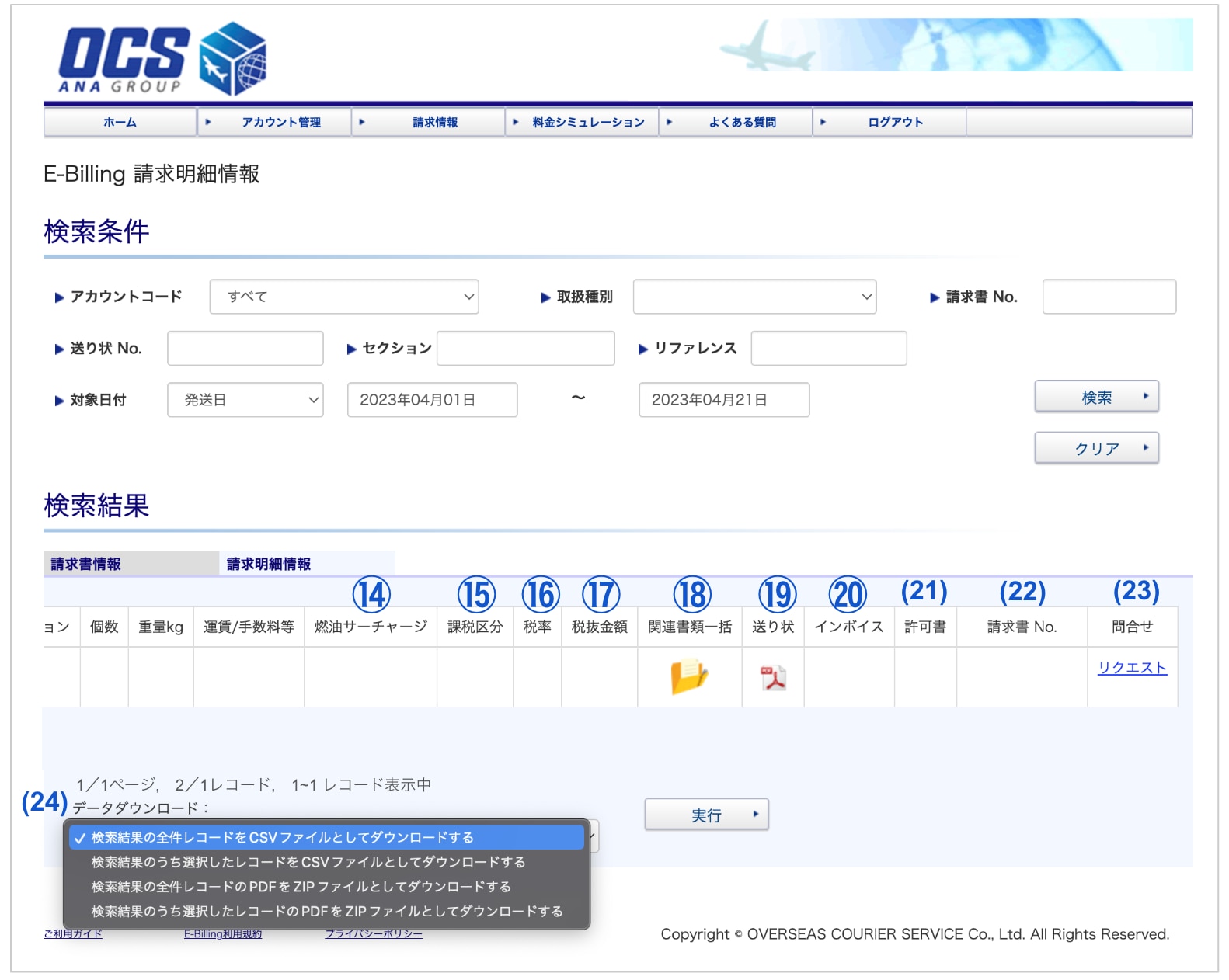
| 項目名 | 機能 |
| ①チェックボックス | ダウンロードしたい請求書データ(CSVまたはPDF)にチェックを入れる |
| ②アカウントコード | 検索したうち請求データのあるアカウントコードが表示されます |
| ③日付 | 輸出は発送日、輸入は許可日が表示されます |
| ④送り状No |
送り状番号が表示されます |
| ⑤発地 | OCS発送店が表示されます。例:JPTYOは日本の東京 |
| ⑥着地 | OCSの配達店が表示されます。例:CNSHAは中国の上海 |
| ⑦サービス | OCSの運送商品名が表示されます |
| ⑧送り先 | 配達地が表示されます |
| ⑨摘要 | |
| ⑩セクション | セクションが表示されます |
| ⑪個数 | 個数/送り状が表示されます |
| ⑫重量kg | 請求重量(kg)が表示されます |
| ⑬運賃/手数料等 | 送料と手数料の合計が表示されます |
| ⑭燃油サーチャージ | 燃油サーチャージが表示されます |
| ⑮課税区分 | 課税、非課税が表示されます |
| ⑯税率 | 税率が表示されます |
| ⑰税抜金額 | 税抜税額が表示されます |
| ⑱関連書類一括 | 絵をクリックすると、送り状(輸入貨物はインボイスと輸入許可書も)がPDFファイルでzipファイルに入ってダウンロードされます |
| ⑲送り状 | 絵をクリックすると、送り状がPDFファイルにてダウンロードされます |
| ⑳インボイス | 輸入貨物は、絵をクリックするとインボイスがPDFファイルにてダウンロードされます |
| (21)許可書 | 輸入貨物は、絵をクリックすると輸入許可通知書がPDFファイルにてダウンロードされます |
| (22)請求書No | 請求書番号をクリックすると、請求書を画面上で見ることができます |
| (23)問合せ | リクエストをクリックすると、お問い合わせフォームに移ります |
| (24)データダウンロード | ダウンロードは、下記4つの方法から選べます。 1.検索結果の全件をCSVファイルでダウンロード 2.①でチェックしたものだけをCSVファイルでダウンロード 3.検索結果の全件を、PDFファイルをzipファイルに入れてダウンロード 4.①でチェックしたものを、PDFファイルをzipファイルに入れてダウンロード ※CSVファイルでダウンロードを選ぶと、CSVダウンロード選択画面に移ります⇒CSVファイルに表示する項目を選択できます。 |
※ご留意ください!
消費税額付きのCSVファイルダウンロード でも記載した通り、インボイス制度の施行に伴い、消費税は、個々の貨物の請求項目ごとには算出されなくなりました。
消費税は、請求書1通に対して、税率(10%、8%)ごとに1つずつ算出されます。
CSVダウンロード項目の選択
請求明細情報の検索結果から、データダウンロードでCSVファイルを選んで実行ボタンをクリックすると、CSVダウンロード選択画面に移り、CSVファイルに表示する項目を選択できます。
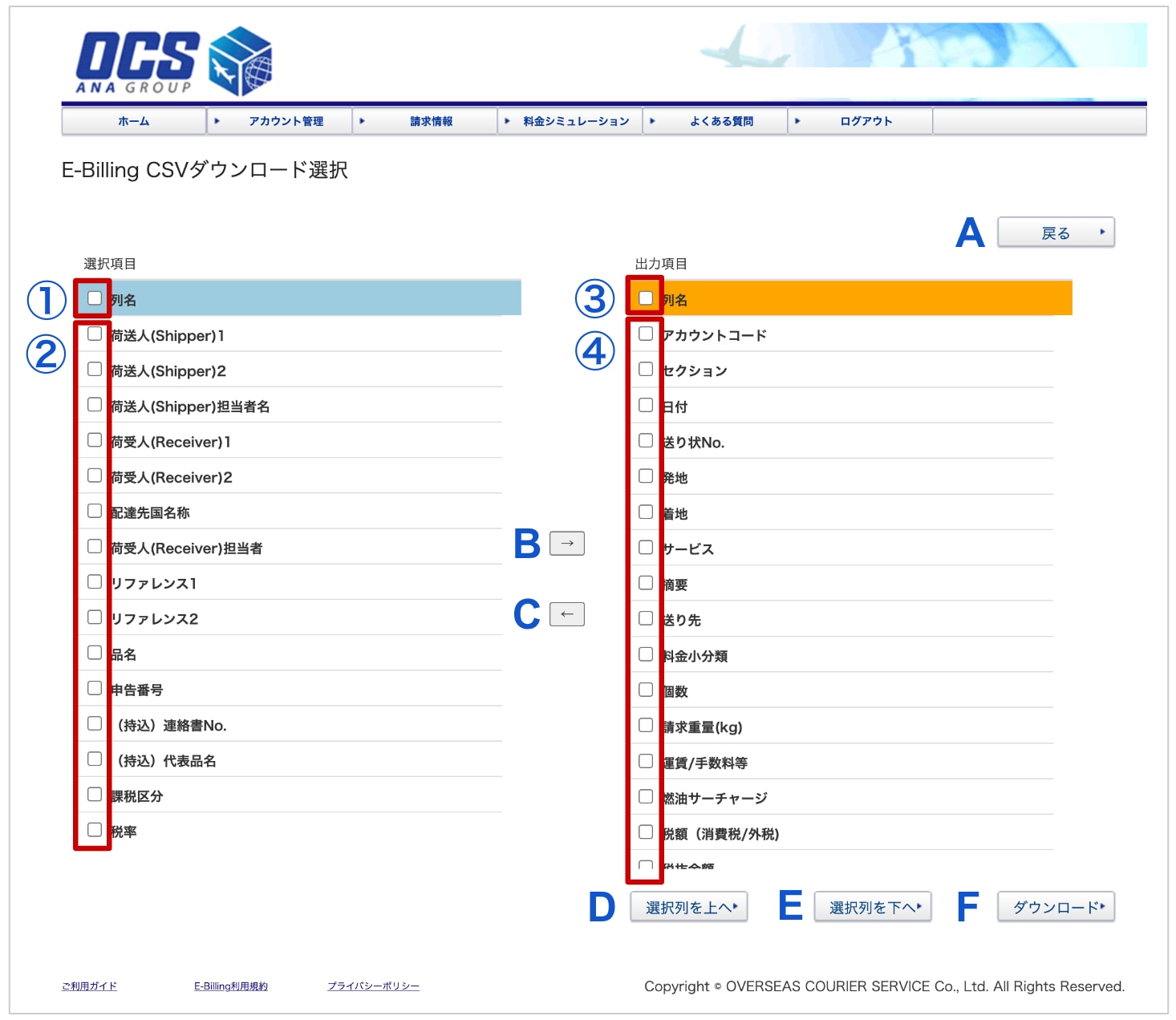
出力項目の選択方法
1. 表示されている項目全てを出力したい場合は、①にチェックを付ける。特定の項目のみ選択したい場合は、②の出力したい項目にチェックを付ける。(複数の項目にチェックして、選択することも可能です)
出力項目の選択解除方法
1. 画面右側の出力項目の一覧から全ての項目を解除したい場合は、③にチェックを付ける。特定の項目のみ解除したい場合は、④の解除したい項目にチェックを付ける。(複数の項目にチェックして、解除することも可能です)
2. ③または④にチェックを付けたら、C[←]をクリックする。解除した項目が画面左側の[選択項目]に表示されます。
出力項目の並び替え方法
1. 出力項目から並び替えを行いたい項目にチェックを付ける。(複数の項目をチェックして、並び替えをすることも可能です)
2. D[選択列を上へ]またはE[選択列を下へ]のボタンをクリックする。
CSVファイルのダウンロード
1. F[ダウンロード]のボタンをクリックする。
※ダウンロードボタンをクリックすると、出力項目を変更した内容が保存されます。
2. [ファイルを開く]または[保存]のボタンをクリックする。
その他、ご不明点ございましたら、contact@ocs.co.jpまでご連絡ください。
【営業時間】
平日 9:00〜17:30(12:00~13:00を除く)
Copyright © 2023 OVERSEAS COURIER SERVICE Co., Ltd. All Rights Reserved.